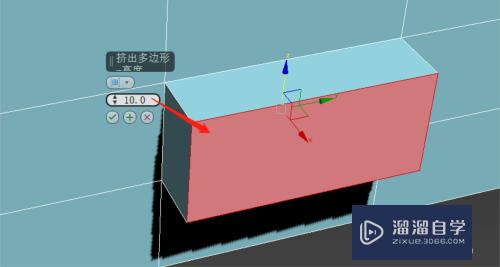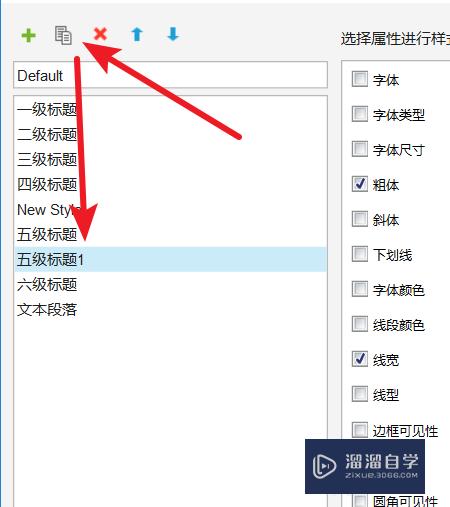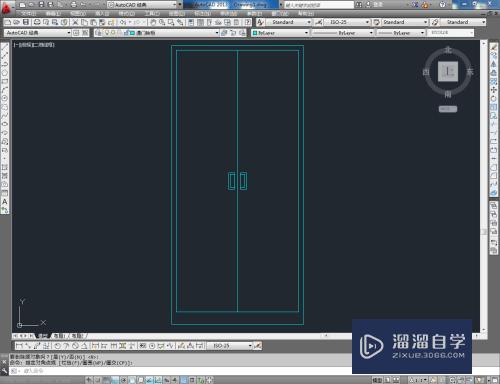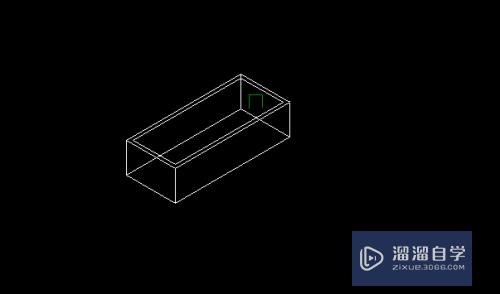PS怎么给照片添加光效(ps怎么给照片添加光效效果)优质
利用PS为图片添加光效。主要利用了镜头光晕效果。很多照片在后期的时候。都经常会使用到光效。所以不知道PS怎么给照片添加光效的话。快来看看下面的教程吧!

工具/软件
硬件型号:华为MateBook D 14
系统版本:Windows7
所需软件:PS 2016
方法/步骤
第1步
打开ps后。接着执行ctrl+o组合键打开一份素材图片。

第2步
执行ctrl+j复制得到图层1。新建空白图层2.

第3步
设置前景色为黑色。并填充黑色。右键单击该图层选择转换为智能对象。
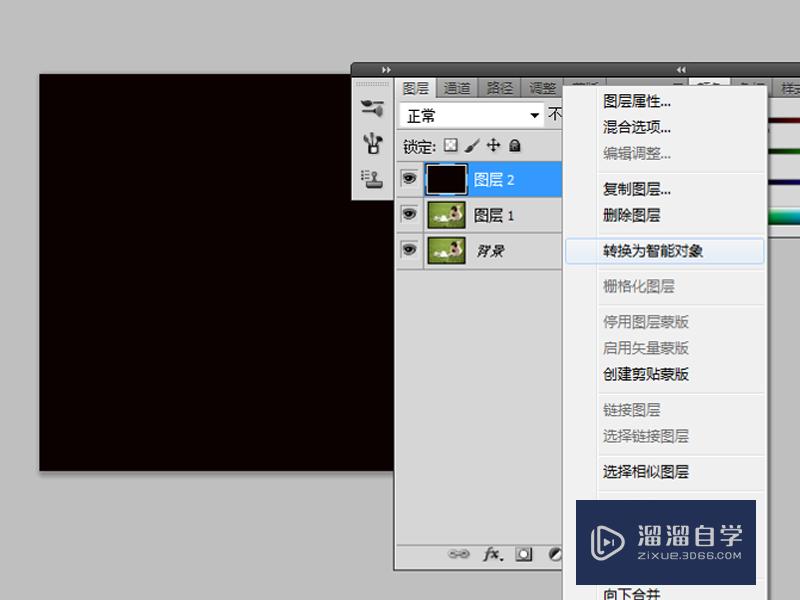
第4步
执行滤镜-渲染-镜头光晕命令。设置镜头为50-300毫米变焦。亮度为170。接着调整镜头位置。
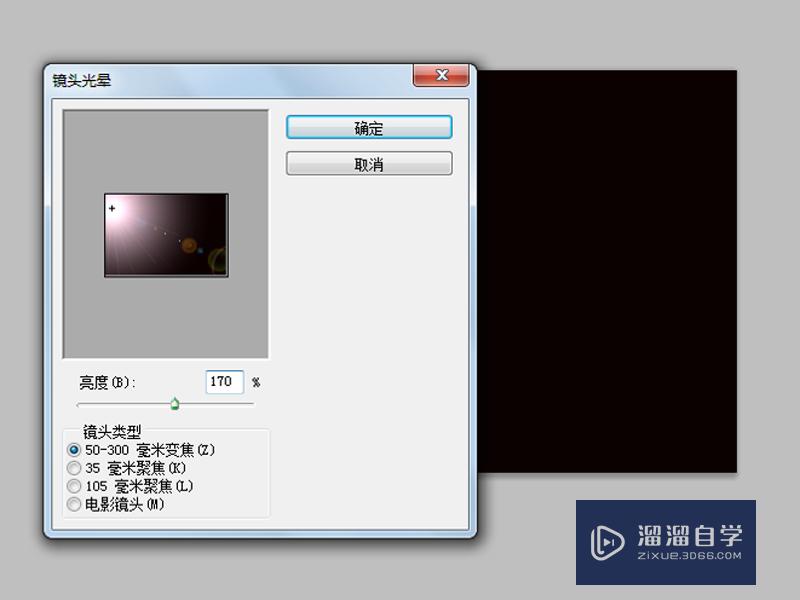
第5步
修改图层2的混合模式为滤色。接着创建色相饱和度调整图层。勾选着色。调整颜色。直至自己满意为止。
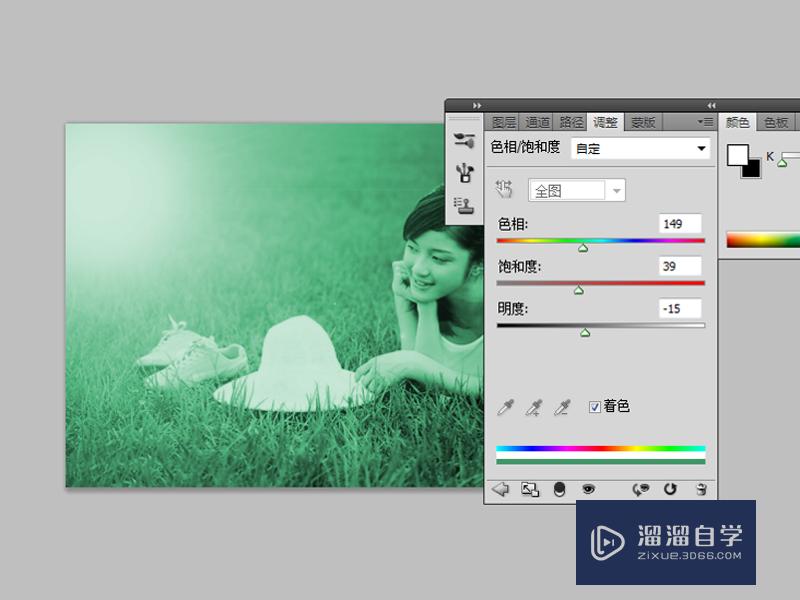
第6步
执行图层-拼合图像命令。将文件保存即可完成。
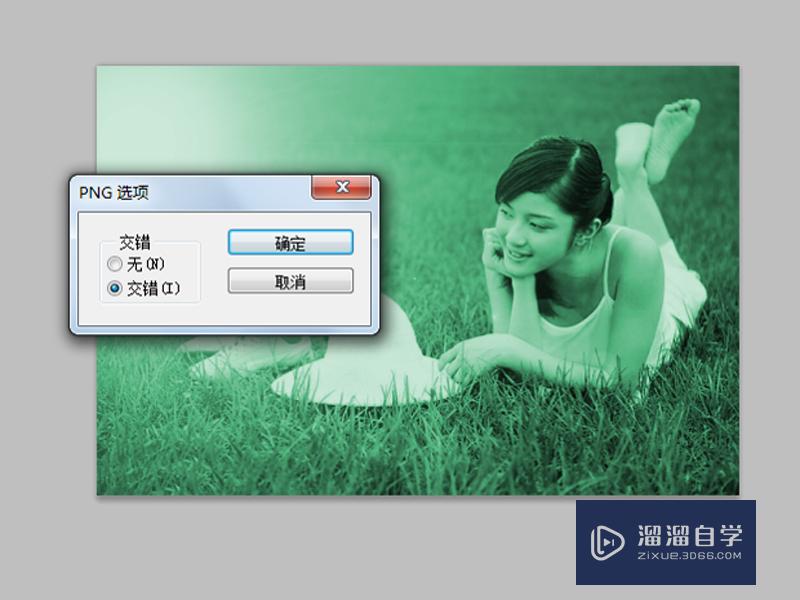
以上关于“PS怎么给照片添加光效(ps怎么给照片添加光效效果)”的内容小渲今天就介绍到这里。希望这篇文章能够帮助到小伙伴们解决问题。如果觉得教程不详细的话。可以在本站搜索相关的教程学习哦!
更多精选教程文章推荐
以上是由资深渲染大师 小渲 整理编辑的,如果觉得对你有帮助,可以收藏或分享给身边的人
本文标题:PS怎么给照片添加光效(ps怎么给照片添加光效效果)
本文地址:http://www.hszkedu.com/58759.html ,转载请注明来源:云渲染教程网
友情提示:本站内容均为网友发布,并不代表本站立场,如果本站的信息无意侵犯了您的版权,请联系我们及时处理,分享目的仅供大家学习与参考,不代表云渲染农场的立场!
本文地址:http://www.hszkedu.com/58759.html ,转载请注明来源:云渲染教程网
友情提示:本站内容均为网友发布,并不代表本站立场,如果本站的信息无意侵犯了您的版权,请联系我们及时处理,分享目的仅供大家学习与参考,不代表云渲染农场的立场!